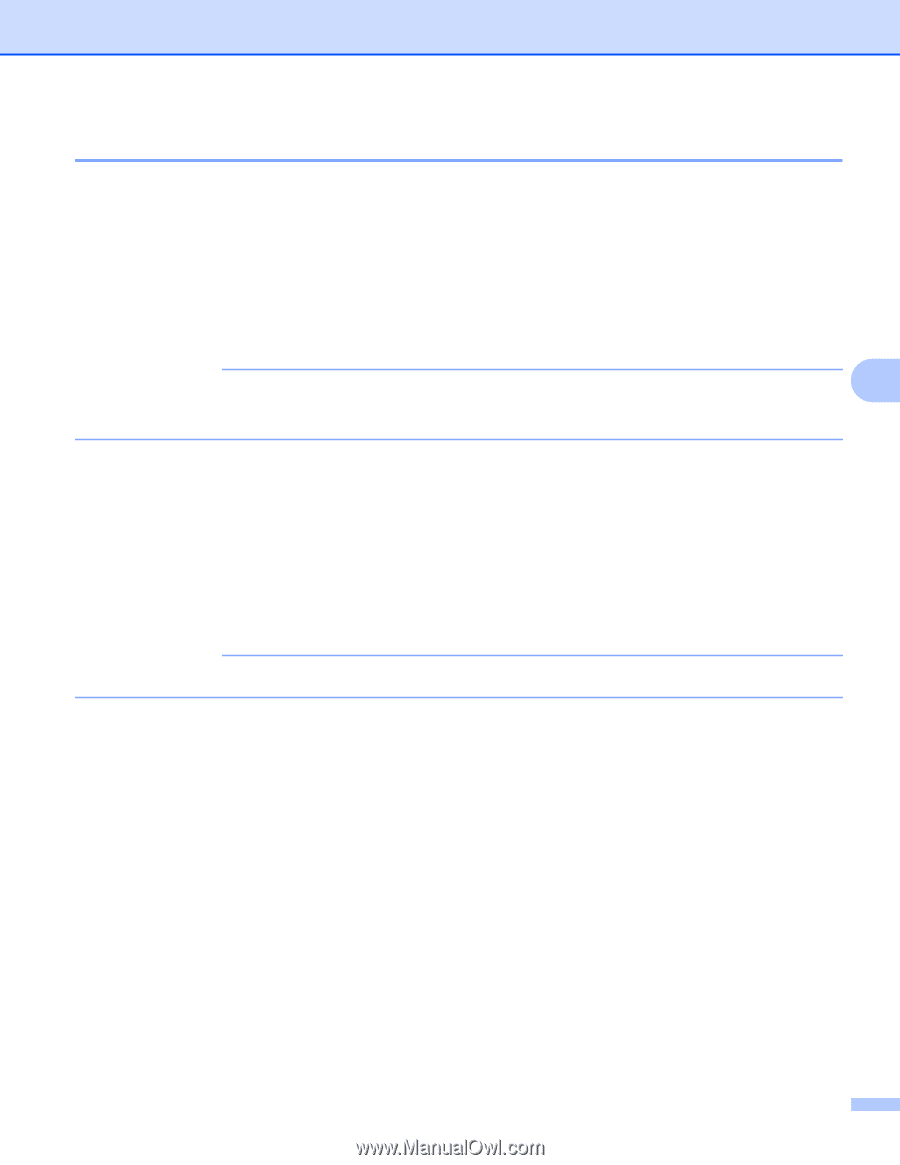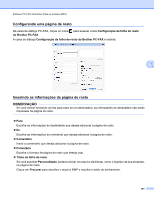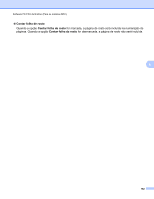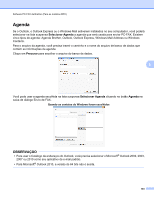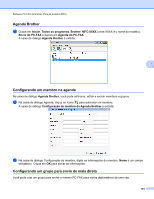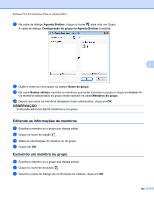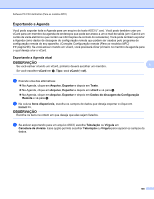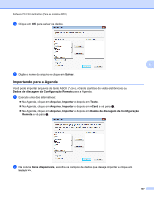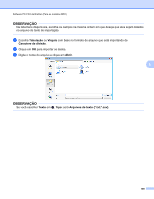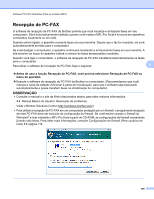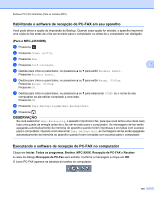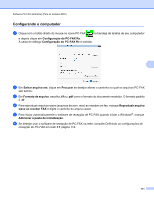Brother International MFC-J4510DW Software Users Manual - English - Page 115
Exportando a Agenda
 |
View all Brother International MFC-J4510DW manuals
Add to My Manuals
Save this manual to your list of manuals |
Page 115 highlights
Software PC-FAX da Brother (Para os modelos MFC) Exportando a Agenda Você pode exportar toda a Agenda para um arquivo de texto ASCII (*.csv). Você pode também criar um vCard para um membro da agenda de endereços que pode ser anexo a um e-mail de saída (um vCard é um cartão de visita eletrônico que contém as informações de contato do remetente). Você pode também exportar a Agenda como dados de discagem de configuração remota que podem ser usados pelo programa de configuração remota de seu aparelho. (Consulte Configuração remota (Para os modelos MFC) uu página 96). Se você estiver criando um vCard, você precisará clicar primeiro no membro da agenda para o qual deseja criar o vCard. Exportando a Agenda atual OBSERVAÇÃO Se você estiver criando um vCard, primeiro deverá escolher um membro. 5 Se você escolher vCard em a, Tipo: será vCard (*.vcf). a Execute uma das alternativas: Na Agenda, clique em Arquivo, Exportar e depois em Texto. Na Agenda, clique em Arquivo, Exportar e depois em vCard e vá para e. Na Agenda, clique em Arquivo, Exportar e depois em Dados de discagem da Configuração Remota e vá para e. b Na coluna Itens disponíveis, escolha os campos de dados que deseja exportar e clique em Incluir >>. OBSERVAÇÃO Escolha os itens na ordem em que deseja que eles sejam listados. c Se estiver exportando para um arquivo ASCII, escolha Tabulação ou Vírgula em Caractere de divisão. Essa opção permite escolher Tabulação ou Vírgula para separar os campos de dados. 106